
基本的にマスクつけているからiPhoneの顔認証が使えない。。。
毎度、パスコード打つの面倒だなー。
上記のお悩みを解決します。
■本記事の内容
本記事で以下の内容をお伝えします。
・iPhoneのiOS15.4のアップデートとマスク付き顔認証の設定方法
・実際にiPhoneのiOS15.4でマスク付き認証してみた感想
■本記事の信頼性

この記事を書いている私は、iPhone5sからiPhoneを使用しています。
今はiPhone12 miniを保持しています。
Apple Watchはシリーズ4を持っています。
今までマスク着用状態でのiPhoneロック解除はApple Watchが必要でしたが、今回のiOS15.4でApple Watchがなくてもロック解除できるようになりました。
ただし、対象はiPhone12以降からになります。
設定方法も書きましたので、最後まで見て頂ければと思います。
iOS15.4かマスク付けててもiPhoneのロック解除できるようになりました!

iPhone12以降しかできないみたいですが、マスク付けたままでもロック解除できるようになりました。
もし、iPhone12以降をお持ちの方は便利になるかと思います。
しかもこの時期花粉の季節もあって、このご時世になる前からこの時期はずっとマスクを着用していたのですごく助かります。
いつもパスコードを打つか一時的にマスクはずかしかロック解除ができないので…
まあ、指紋認証があるのが一番ありがたいのですが(笑
次の14とかででてきたりしてくれないのかな。
ちなみにiPhone12以降の方はできません。ただAppleWatch持ってる方はAppleWatchと連動してマスクしたままでも解除できるので、試してみるといいかもです!
以下、やり方を書いていますのでよければどうぞ!

iPhoneのiOS15.4のアップデートとマスク付き顔認証の設定方法

難しくはないので誰でも簡単に設定することができます!
まず、はじめにiOSのアップデートを行いましょう。
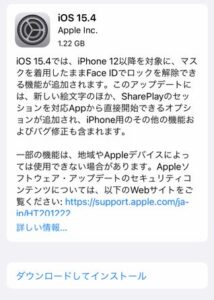
そこそこ時間がかかるのでしばらく待ちます。
ダウンロードが終わったらインストールするかどうかのボタンが出てくるので
そのままインストールしましょう。
インストールが終わるとiPhoneが再起動します。
再起動終わると初期画面に行く前にマスクの顔認証をONにするかの確認画面が開きますので
このタイミングで登録してもいいし、
以下のように後からでもONOFFできるようになります。

設定を開いて「FaceIDとパスコード」を開きましょう!
ONにすると顔認証の登録画面になって自分の顔を登録します。
その際はマスク付けずに行う形です。
実際にiPhoneのiOS15.4でマスク付き認証してみた感想

実際に私のほうで試してみましたが、良い感じの反応速度で解除されます。
AppleWatchで連動させたときはマスクによってちょっと反応が悪いときがありましたが、
こちらはストレスがほとんどないです。
反応悪いときもありますが、そのとき画面に少し下を向いてくださいと出るので、
予め解除するときに少し下に向くとよいです。
ただ、前髪が長くて目にかぶってたりすると目の周りのものをどけてくださいみたいなメッセージもでるので、注意です。
後、眼鏡もたまに反応を悪くするときあるので、顔認証登録のときに眼鏡の登録みたいなのもあるのであわせて登録しておくとよいでしょう!
最後に
マスク付けたままのロック解除はやはり便利ですね!
少しセキュリティが心配になることもあるかもしれませんが、どれを優先するかだと思います。
基本肌身離さずもっているスマホであれば、どこかに置いて放置しない限り問題ない気もしますし、それよりも使用頻度が高いのでそれによるストレス軽減のほうが大きい気がします!
もし、iPhone12以降をお持ちの方は一度試してみるのもいいかもしれませんね!



コメント